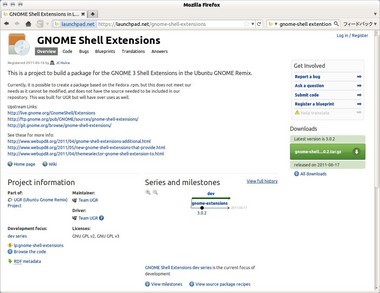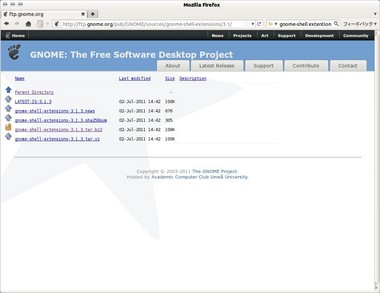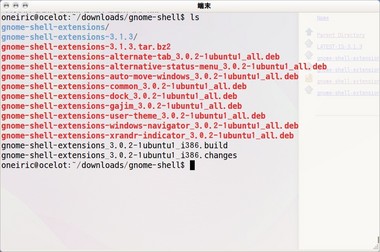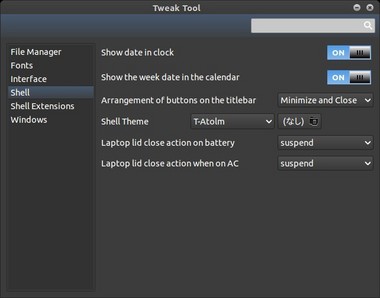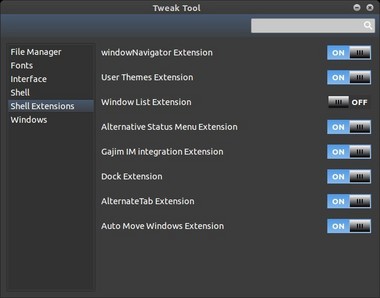【Ubuntu 11.10:Gnome3】Oneiric Alpha 2のGnome-Shellでgnome-shell-extensionsをインストールする方法(debパッケージを作成してインストール) [ubuntu]
数日前にUbuntu 11.10(Oneiric)にGnome-Shellをインストールしました。
『【Ubuntu 11.10】Oneiric Alpha 2でGnome-Shellを動かす方法』
上記記事でもテーマを入れ替えたりしていますが、これにはGnome Shell Extensionsの1つであるuser-themeを使って入れ替えています。Gnome Shell Extensionsというのは、簡単に言うとGnome-Shellの機能を拡張するプラグイン見たいなものです。Firefoxでいうと、Add-onみたいなものです。
それで、基本的なGnome Shell ExtensionsはGnomeが開発していて、下記が本家のURLとなってます。
http://live.gnome.org/GnomeShell/Extensions
それで、上記のインストール方法をUbuntu 11.10(Oneiric) Alpha 2、Gnome-Shell-Extensions 3.1.3の場合で説明します。 (バージョンが上がると、この方法ができないかもしれません。)
<< インストール方法 >>
1) ビルド環境の構築
下記のコマンドを入力します。
sudo apt-get install pbuilder bzr gajim
sudo apt-get build-dep gnome-shell
build-depでgnome-shellにすると多分不要なものまで入っているとは思いますが、gnome-shell-extensionsというのがないので・・・
2) ダウンロード
下記のページがUbuntu用Ghome-Shel-Extensionsの開発ページです。
https://launchpad.net/gnome-shell-extensions
まずは、端末で適当なワーキングディレクトリを作って、そこに移動してから、 下記のコマンドでダウンロードします。
bzr branch lp:gnome-shell-extensions
そうすると、 gnome-shell-extensionsというディレクトリができてるはずです。
今度は下記にアクセスして、gnome-shell-extensions-3.1.3.tar.bz2をダウンロードします。その際に、上記で作成したワーキングディレクトリにダウンロードしてください。
http://ftp.gnome.org/pub/GNOME/sources/gnome-shell-extensions/3.1/
そして展開すると、 gnome-shell-extensions-3.1.3というディレクトリができてるはずです。
この時点でワーキングディレクトリでlsをすると下記のようになってるはずです。
※上図ではワーキングディレクトリを~/donwload/gnome-shellにしています。それと、後で述べますが、上図のdebuildのスペルが間違っています。「l」が抜けています。スクリーンショットをとるときに間違えてしまいました。
3) ビルド
上図のように
cd gnome-shell-extensions-3.1.3
mv gnome-shell-extensions/debian .
debuild -us -uc -b
(先ほども述べましたが、上図のスクリーンショットはスペルミスしてます。)
これで、しばらく待つとパッケージが9個できます。
cd ..
ls
とすると下図のようになるはずです。
4) インストール
sudo dpkg -i *.deb
でインストールします。
もし、エラーになった物があったら、そのパッケージだけインストールしてみてください。依存関係の問題で入れられないなら、もう一度インストールすれば入るはずです。※それでもダメなら、仕様が変わったのかとか開発中にバグが入ったのかとか調べるしかないです。
あとは、一度再起動すれば使えるはずです。
<< インストールの補足説明 >>
上手くいくと、gnome-tweak-toolを起動すると下図のようになるはずです。
※この記事のスクリーンショットのテーマがバラバラですが、途中でテーマを変えてしまった為です。
テーマの選択ボタンとかが増えていると思います。
それと、インストールしたgnome-shell-extensionsは下記のディレクトリにインストールされてます。
/usr/share/gnome-shell/extensions
例えば、上記ディレクトリの下に、
user-theme@gnome-shell-extensions.gnome.org
というディレクトリがあって、そこには extension.js, metadata.json ,stylesheet.cssの3つのファイルがあるはずです。
Gnome Shell Extensionはすべてこの形式です。下記の記事の5)インストールの途中から記述しているように、gnome-shell-extension-toolを使うと個人でも作ることができます。(作成する為の知識は必要です。)
『【Ubuntu 11.04:Gnome3】DropboxをGnome Shell上で動かす。』
←CanonモノクロA4レーザープリンタ
モノクロのA4を大量に印刷する方は
レーザープリンタを検討するのも1つの案だと思います。
コストパフォーマンスがよいことと、印刷スピードが早い。
1分間に16枚ということは4秒くらいで1枚印刷。
ただし、大体のレーザープリンタは場所を取りますし、重いです。
それと、この機種はUSBケーブルが付いてこないようで、
A-BタイプのUSBケーブルが別途必要なようです。
昔のレーザープリンタの値段と比較すると、すごく安く感じます。